项目分析
如图:

分为四个模块:
- header头部模块
- 精品推荐模块
- 编程入门模块
- 数据分析师模块
- 机器学习模块
- 前端工程师开发模块
- footer模块
如果仔细观察的话,第2,5,6属于一个模块,样式结构相同。同样的3,4模块相同,这样只要做出一个另外一个复制黏贴即可。
详细制作
先确定版心,版心的宽度,然后给他封装成类,这样方便后面每个模块的父盒子调用。
初始化一些值:
* {
margin: 0;
padding: 0;
}
.ul {
list-style: none;
}
.w {
width: 1280px;
}
.fl {
float: left;
}
// 有一些其他样式的初始化没有弄,不过下面代码都重新设置了,之后再写项目先考虑周全,初始化全一点。
header模块

分析:给header设置一个版心;居中对齐,里面分四个部分,logo,列表,搜索框,user模块;很显然这四个都是块级元素,那么就要给这四个盒子分别一个向左的浮动,user也就是最后一个盒子向右浮动。其他的就是样式了,话不多说上代码。
样式部分:
/* header模块儿开始 */
header {
height: 42px;
/* background-color: gray; */
margin: 20px auto; // 上下20px的外间距,左右居中对齐;
}
/* logo模块 */
header .logo {
width: 195px;
height: 42px;
/* background-color: aqua; */
background-image: url(../images/logo.png);
}
/* nav导航模块 */
header ul {
margin-left: 70px;
height: 42px;
list-style: none;
}
header ul li {
float: left;
}
header ul li a {
height: 42px;
text-decoration: none;
font-size: 14px;
color: black;
padding: 5px 15px;
line-height: 42px;
margin-right: 2px;
}
header ul li a:hover {
color: skyblue;
border-bottom: 2px solid skyblue;
}
/* header模块结束 */
结构部分:
<!-- header模块开始 -->
<header class="w">
<!-- logo模块 -->
<div class="logo fl">
</div>
<!-- nav导航模块 -->
<ul class="fl">
<li>
<a href="#">首页</a>
</li>
<li>
<a href="#">课程</a>
</li>
<li>
<a href="#">职业规划</a>
</li>
</ul>
<!-- 搜索模块 -->
<div class="search fl">
<input type="search" class="sousuo fl" placeholder="请输入课程名称">
<button class="fl"></button>
</div>
<!-- 用户模块 -->
<div class="user">
<img src="./images/user.png" alt="">
<span>qq-leishui</span>
</div>
</header>
<!-- head模块结束 -->
banner模块
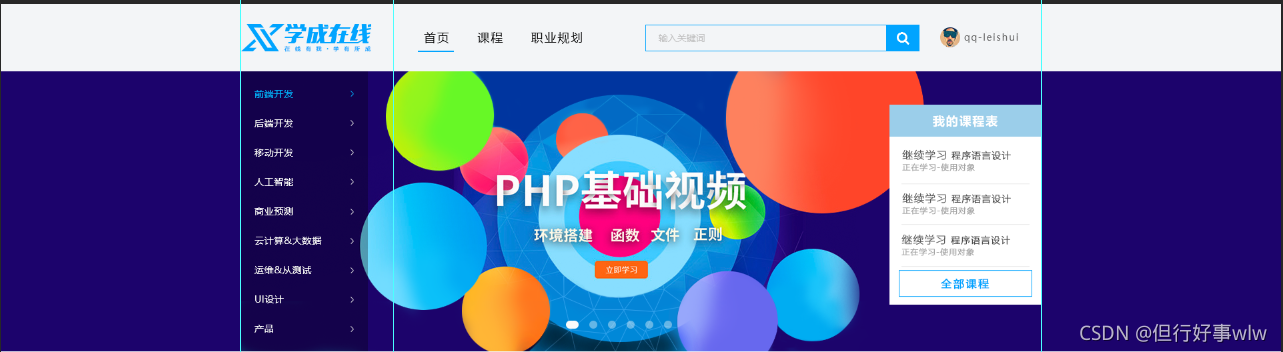
分析:设置一个父盒子,宽度不用给,给它添加一个蓝色背景,底色有了以后,再创建一个子盒子,给它版心的宽度,居中对齐,在子盒子里面放两个小盒子,一个左浮动,一个右浮动,左边浮动的盒子里面放一个无序列表,右边盒子里放三个模块,头部盒子,下面放一个列表,最下面放一个盒子。
代码如下:
样式:
/* banner模块开始 */
.banner {
height: 420px;
background-color: #1c036c;
}
.lunbo {
width: 1280px;
margin: 0 auto;
height: 420px;
background: url(../images/banner2_20190819_210028.png) no-repeat center top;
}
/* 左侧侧边栏导航 */
.lunbo .subnav {
float: left;
width: 150px;
height: 420px;
background-color: rgb(0, 0, 0, .3);
padding: 0 20px;
}
.lunbo .subnav ul {
list-style: none;
}
.lunbo .subnav ul li {
height: 45px;
line-height: 45px;
}
.lunbo .subnav ul li a {
text-decoration: none;
color: aliceblue;
}
.lunbo .subnav ul li span {
float: right;
}
.lunbo .subnav ul li a:hover {
color: aqua;
}
/* 左侧侧边栏导航结束 */
/* 右侧课程模块 */
.lunbo .course {
float: right;
width: 230px;
height: 300px;
margin-top: 50px;
background-color: #ffffff;
}
.course .kechengbiao {
height: 50px;
line-height: 50px;
text-align: center;
background-color: #9bceea;
color: white;
}
.course .chengxusheji {
/* background-color: #9bceea; */
height: 250px;
padding: 0 20px;
}
.course .chengxusheji h4 {
color: #5a5a5a;
font-weight: 400;
font-size: 16px;
}
.course .chengxusheji p {
font-size: 12px;
color: #b1b1b1;
}
.course .chengxusheji ul {
list-style: none;
}
.course .chengxusheji ul li {
padding: 10px 0;
border-bottom: 1px dotted black;
}
.course .chengxusheji a {
display: block;
border: 1px solid #00a4ff;
height: 40px;
text-align: center;
line-height: 40px;
color: #00a4ff;
text-decoration: none;
margin-top: 15px;
font-weight: 700;
}
/* 右边课程模块结束 */
/* banner模块结束 */
结构:
<!-- banner模块开始 -->
<div class="banner">
<div class="lunbo">
<!-- 左侧侧边栏导航 -->
<div class="subnav">
<ul>
<li><a href="#">前端开发 <span>></span></a></li>
 网页布局与设计:模块化实现及解析
网页布局与设计:模块化实现及解析





 本文详细介绍了网页布局的模块化设计,包括header、精品推荐、编程入门、数据分析师和前端工程师模块,以及footer。每个模块的结构和样式进行了分析,通过设置浮动、版心宽度和内联元素对齐方式实现布局。同时,文章讨论了如何通过复用样式减少代码量,提高效率。
本文详细介绍了网页布局的模块化设计,包括header、精品推荐、编程入门、数据分析师和前端工程师模块,以及footer。每个模块的结构和样式进行了分析,通过设置浮动、版心宽度和内联元素对齐方式实现布局。同时,文章讨论了如何通过复用样式减少代码量,提高效率。
 最低0.47元/天 解锁文章
最低0.47元/天 解锁文章

















 1003
1003

 被折叠的 条评论
为什么被折叠?
被折叠的 条评论
为什么被折叠?








